Scrips 폴더 안에 PlayerFSM 스크립트를 만듭니다
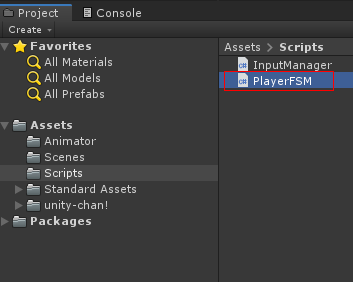
PlayerFSM 스크립트를 Player 오브젝트에 붙입니다

그리고 Asset Store에 들어가서 찾기 에서 HQ Fighting Animation을 찾아 임포트 합니다
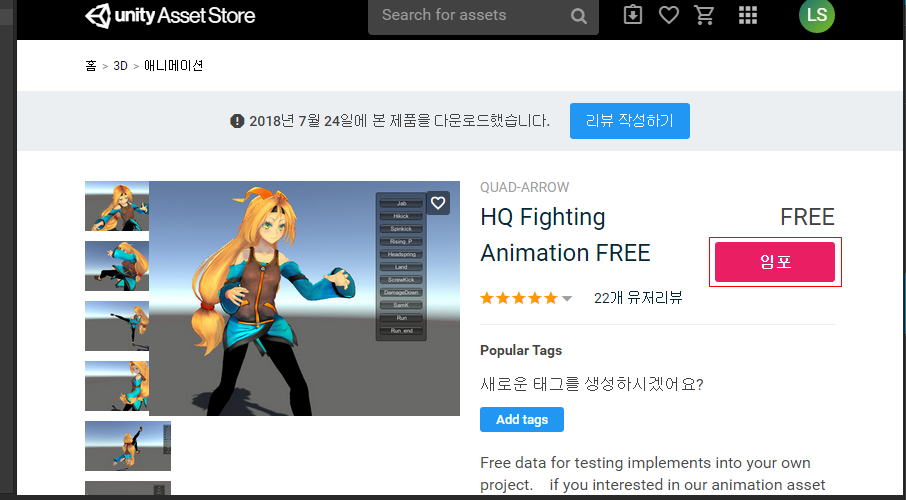
임포트 파일 중에서 아래 사진 세 개의 파일만 선택하고 임포트 합니다
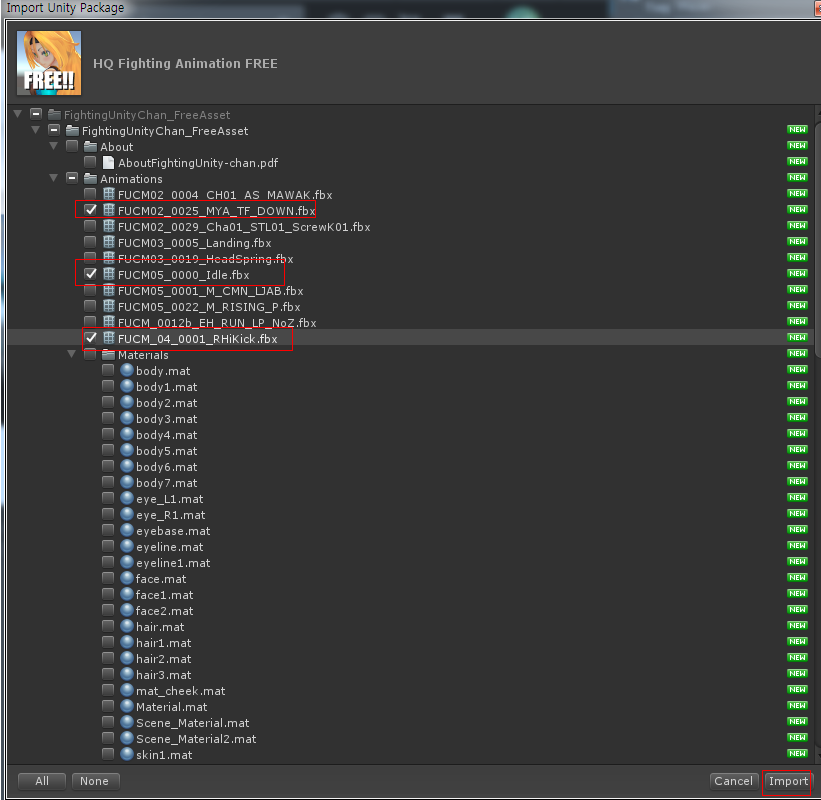
그리고 임포트 한 파일을 선택하여 inspector에서 Rig에서 Animation Type을 Hunanoid로 바꾸고 Apply 누릅니다
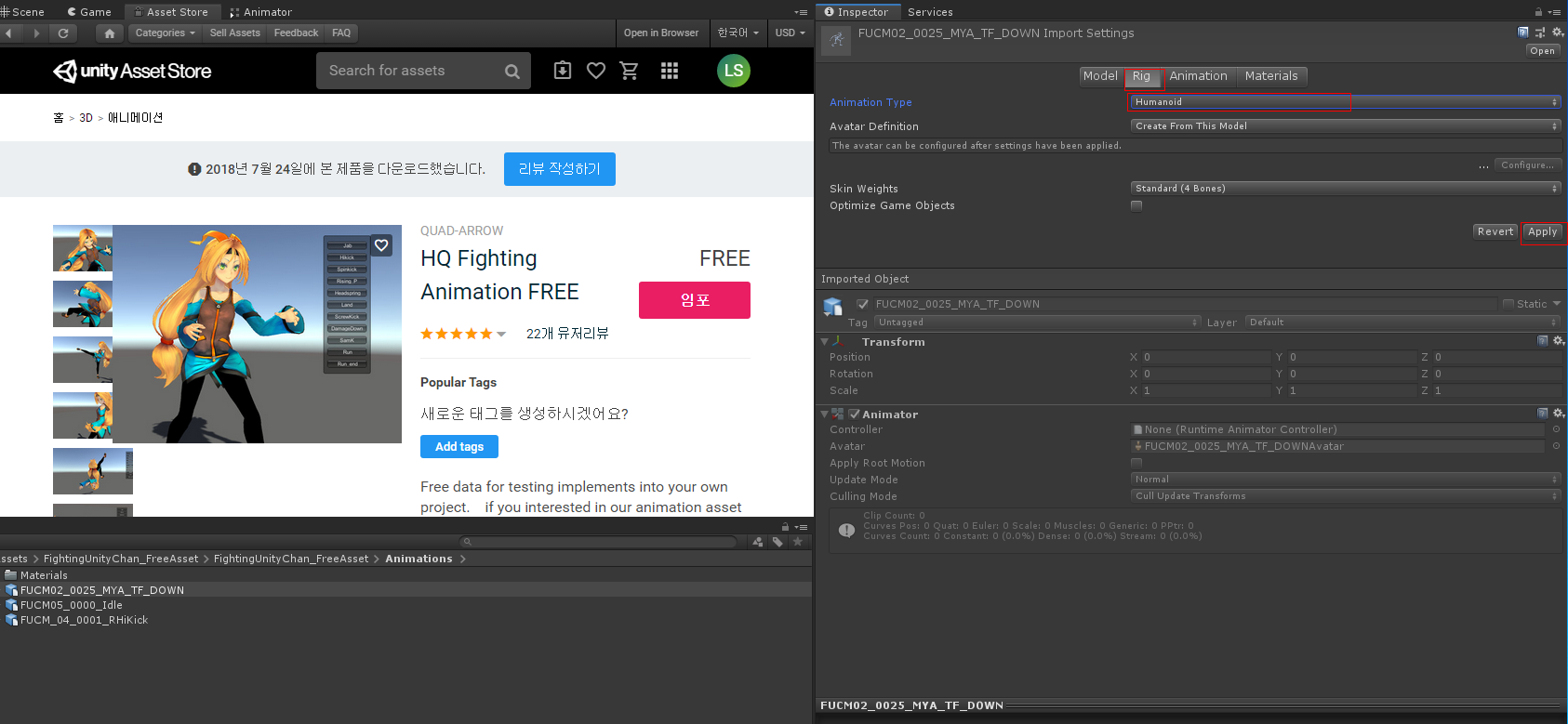
그리고 Animation으로 들어가서 Bake into Pose를 체크합니다
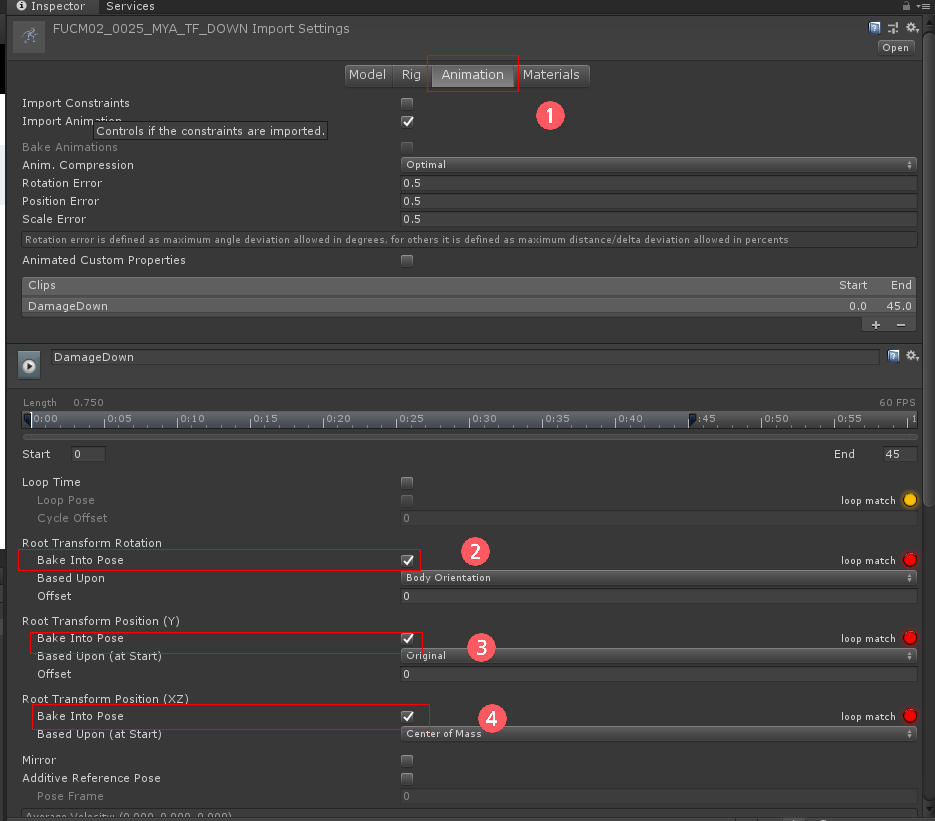
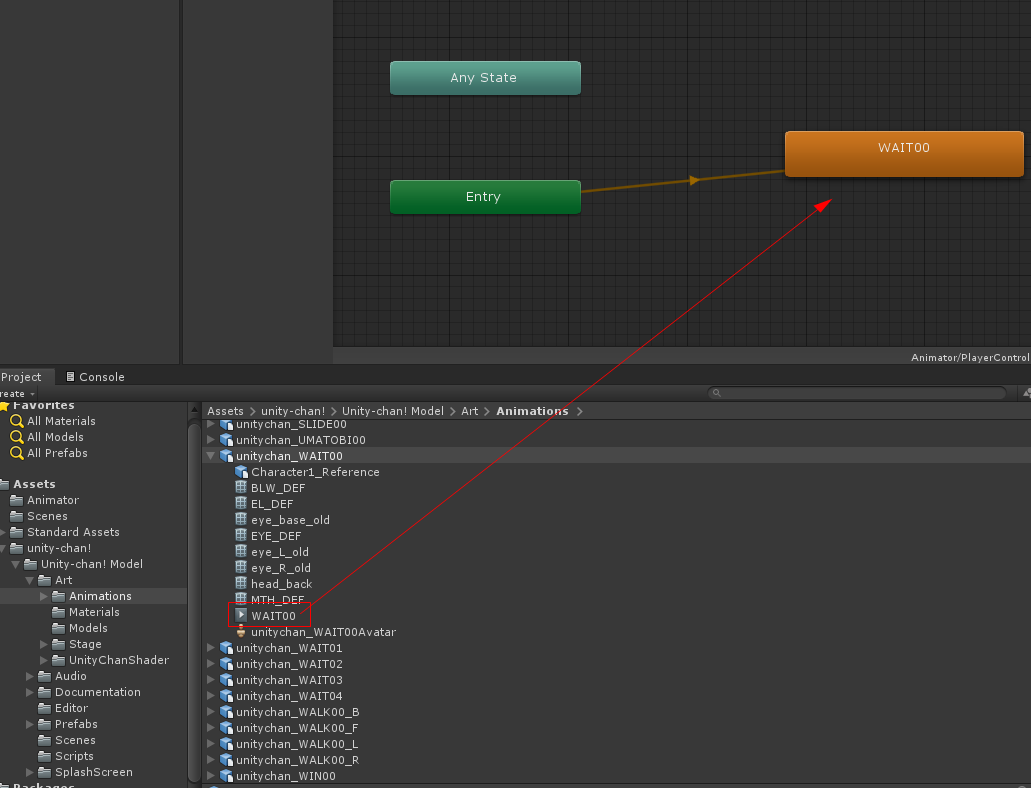
그리고 PlayerControl에서 등록한 WAIT00의 이름을 idle로 바꿉니다
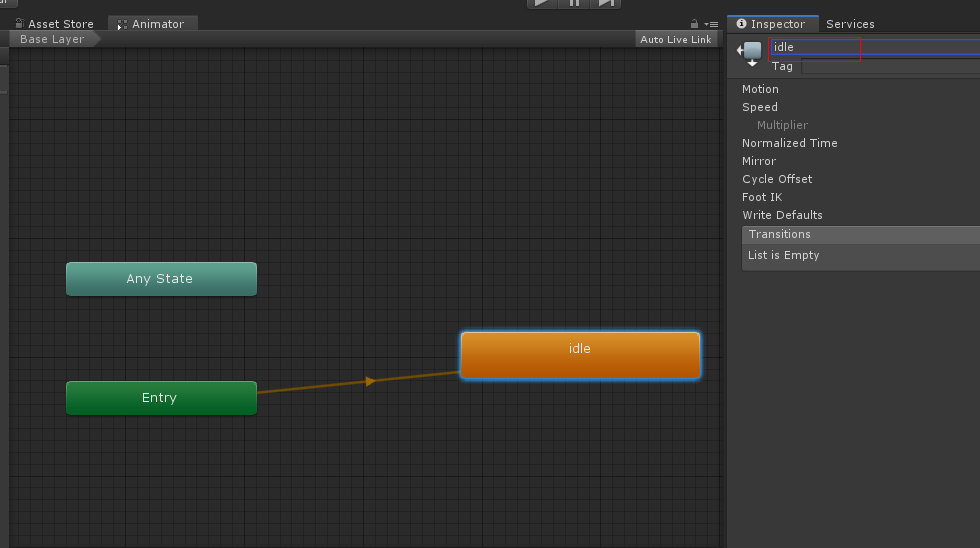
그리고 Assets/unity-chan!/Unity-chan! Model/Art/Animations/WALK00_F을 드래그하여
Animator에 올려놓습니다
이름을 walk로 바꿉니다
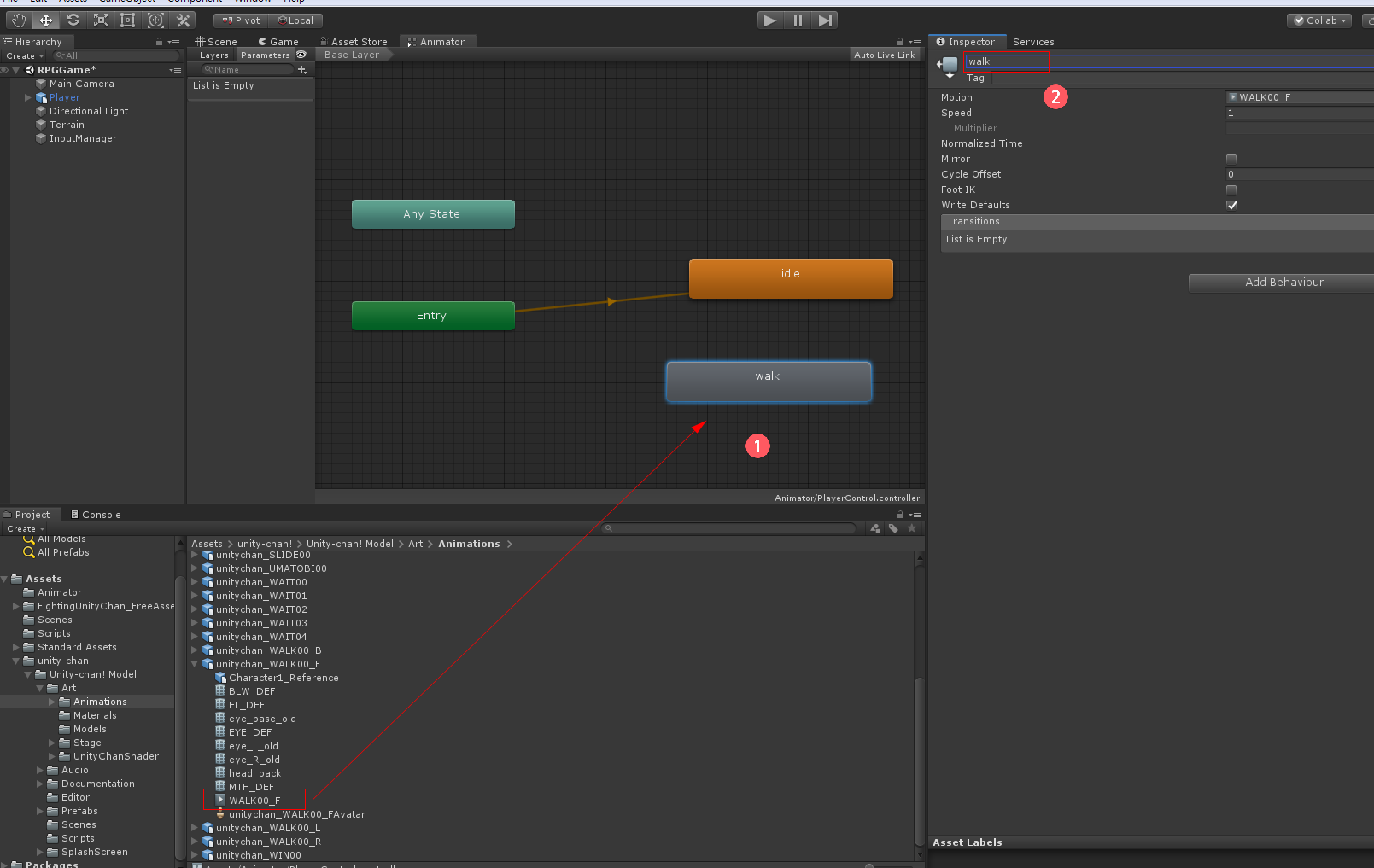
Parameters에 있는 + 버튼을 눌러서 int를 추가하고 이름을 aniName을 등록합니다
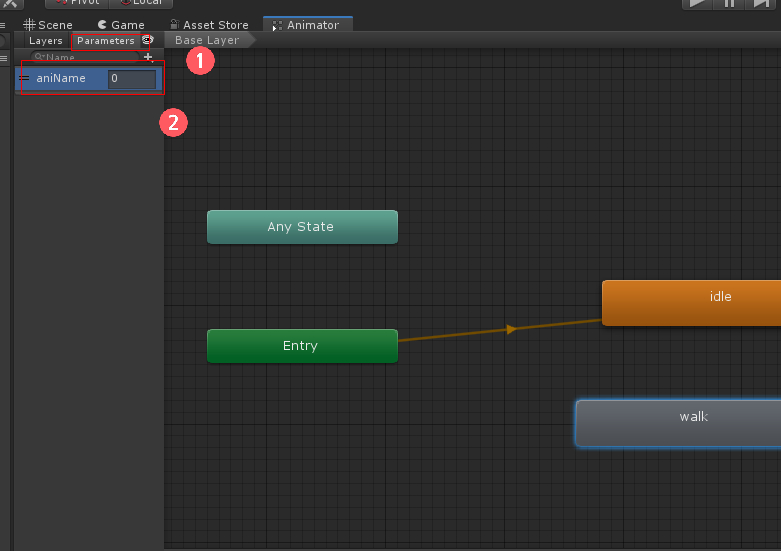
idle -> walk 사이에 Make Transition을 연결하고 화살표를 선택하여 Has Exit Time을 체크 해제하고
Conditions에서 aniName , Eqals , 1을 선택한다
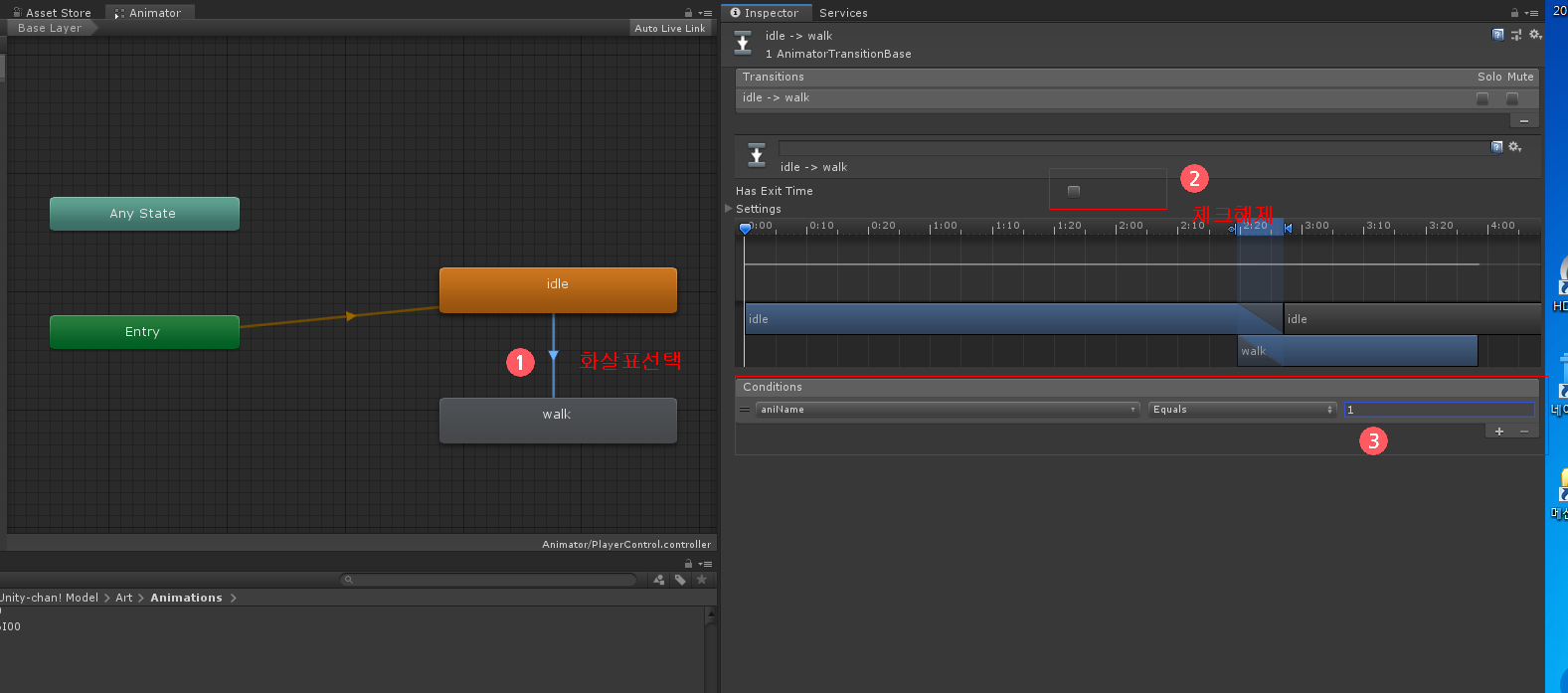
idle <- walk 사이에 Make Transition을 연결하고 화살표를 선택하여 Has Exit Time을 체크 해제하고
Conditions에서 aniName , Eqals , 0을 선택한다
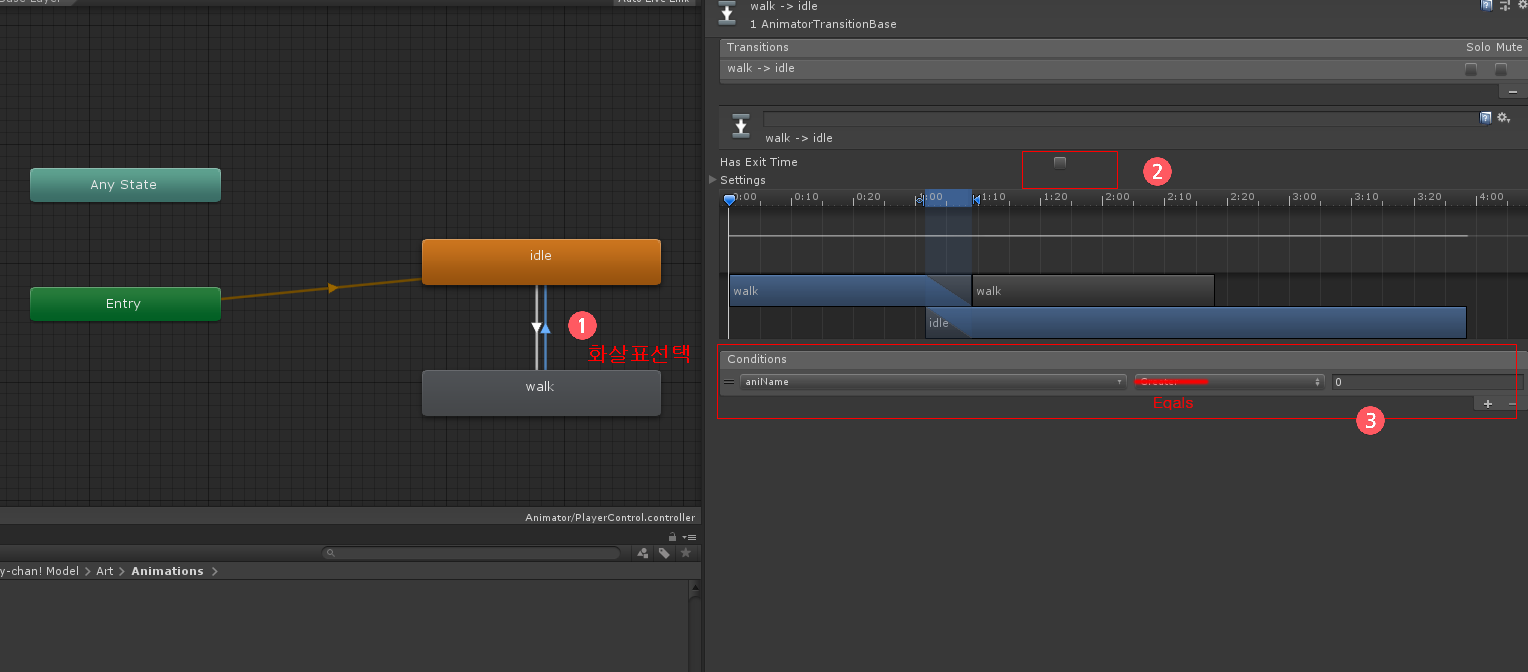
Assets/FightingUnityChan_FreeAsset/FightingUnityChan_FreeAsset/Animations/FUCM_04_0001_RHiKick에서 Hikick을 드래그 하여 Animator에 올려놓고 이름을 attack으로 한다
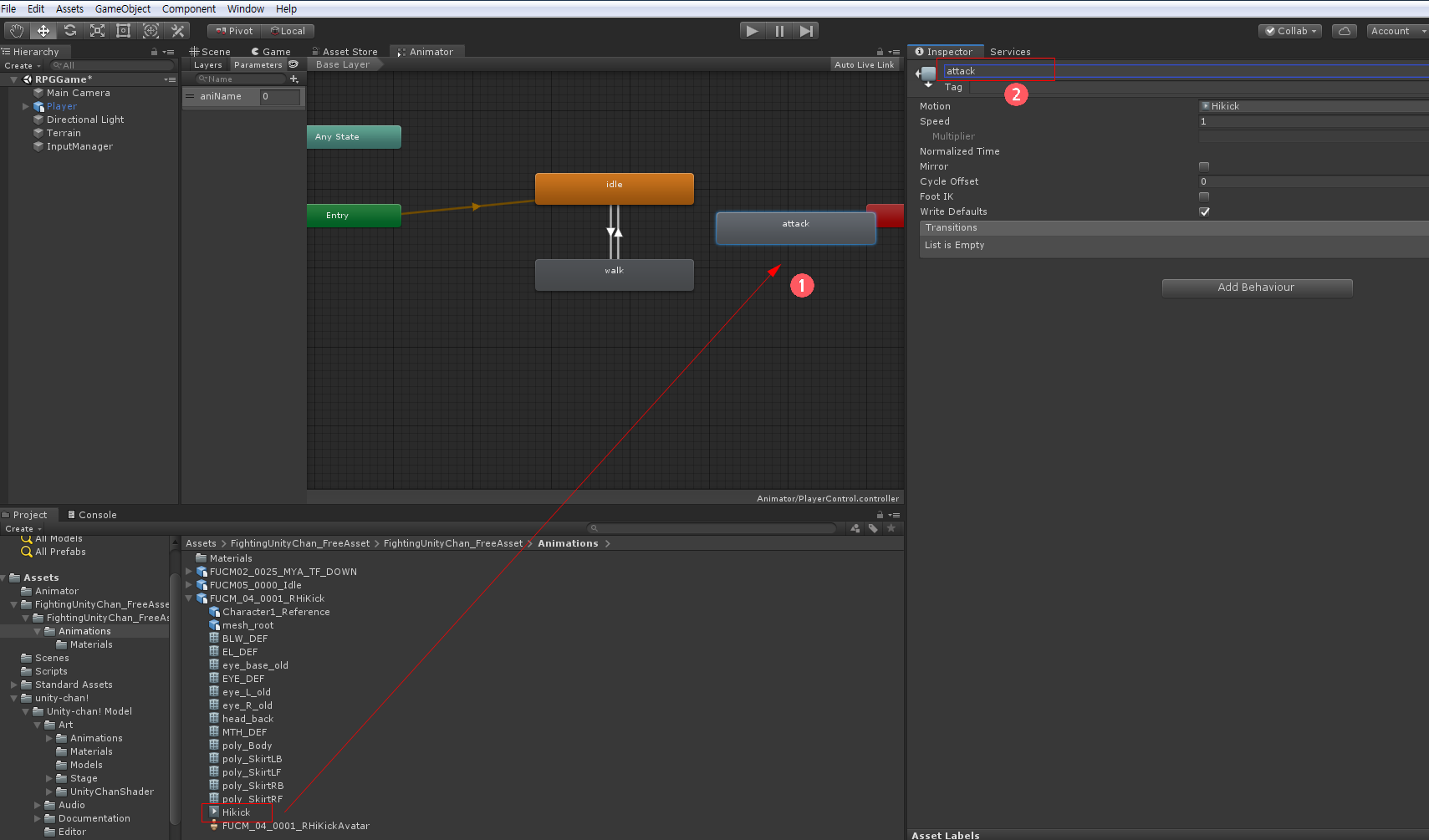
walk -> attack 사이에 Make Transition을 연결하고 화살표를 선택하여 Has Exit Time을 체크 해제하고
Conditions에서 aniName , Eqals , 2를 선택한다
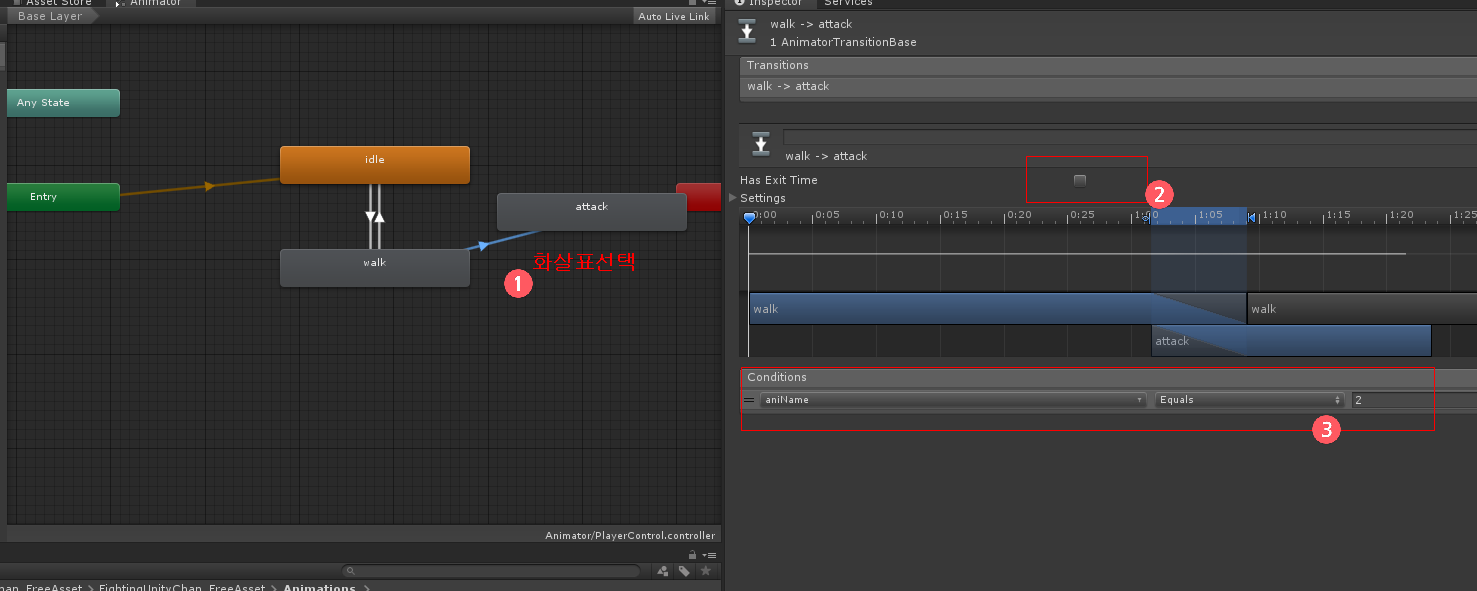
walk <- attack 사이에 Make Transition을 연결하고 화살표를 선택하여 Has Exit Time을 체크 해제하고
Conditions에서 aniName , Eqals , 1을 선택한다
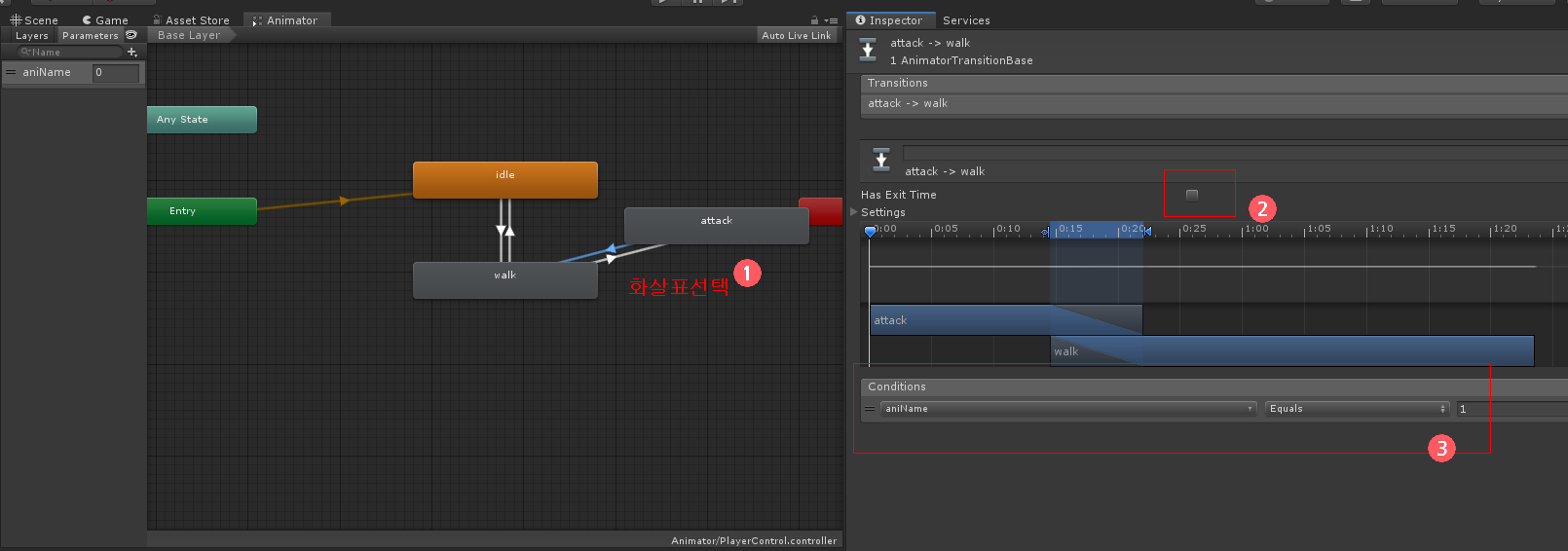
Assets/FightingUnityChan_FreeAsset/FightingUnityChan_FreeAsset/Animations/FUCM05_0000_Idle에서 Idle을 선택하여 Animator에 드래그하고 이름을 attackidle로 바꿉니다
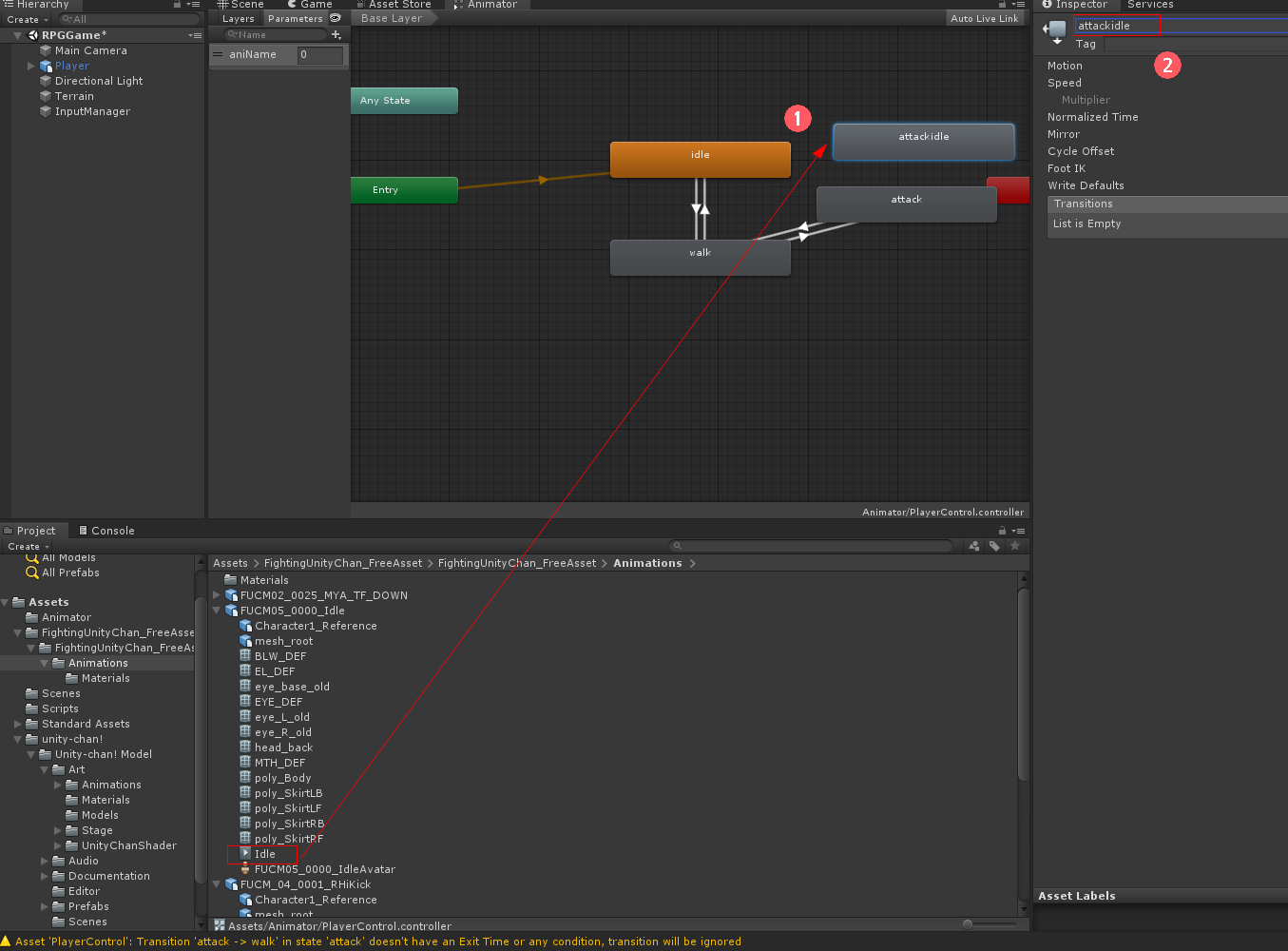
attackidle <- attack 사이에 Make Transition을 연결하고 화살표를 선택하여 Has Exit Time을 체크 해제하지 말고
Conditions에서 aniName , Eqals , 3을 선택한다
Has Exit Time을 체크 해제하지 않으면 상태가 바뀌었을 때 애니메이션이 즉각적으로 바뀌지 않고,
기존 애니메이션이 다 플레이된 다음에야 바뀌게 됩니다
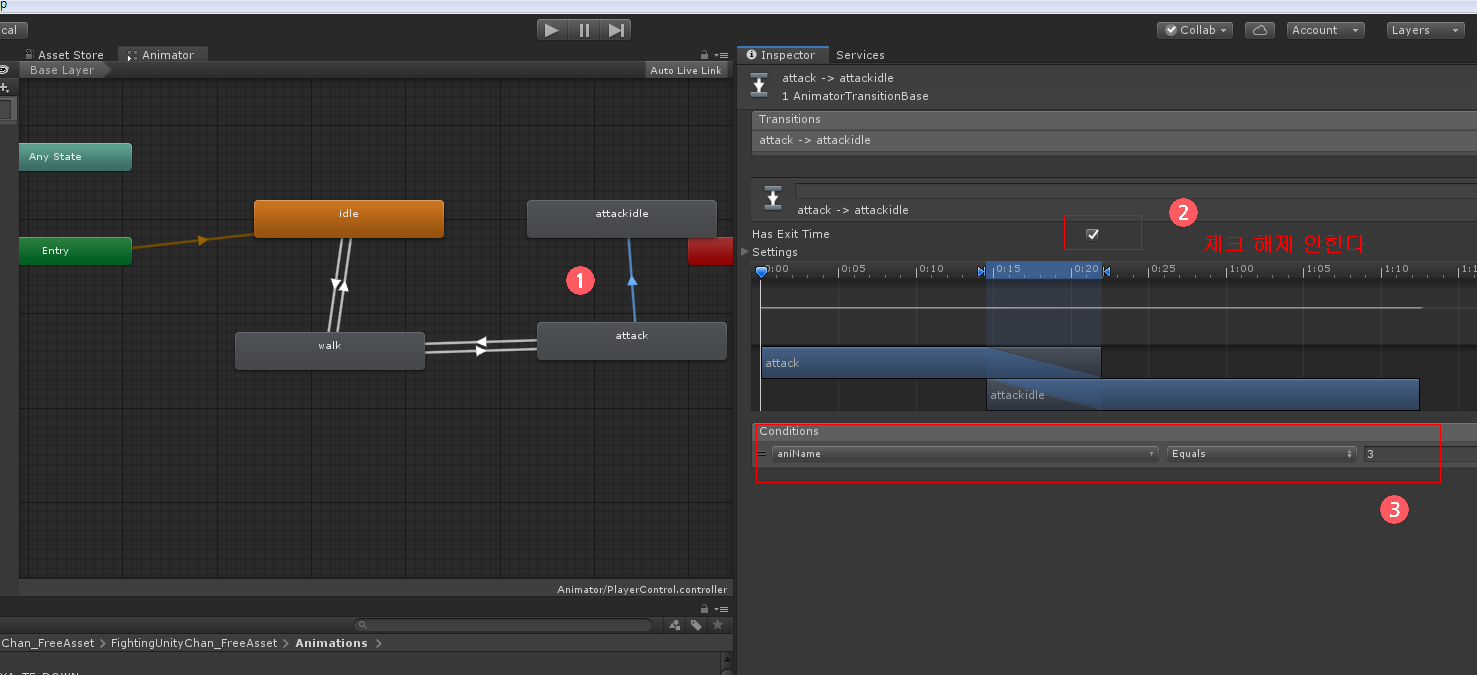
attackidle -> attack 사이에 Make Transition을 연결하고 화살표를 선택하여 Has Exit Time을 체크 해제하고
Conditions에서 aniName , Eqals , 2를 선택한다
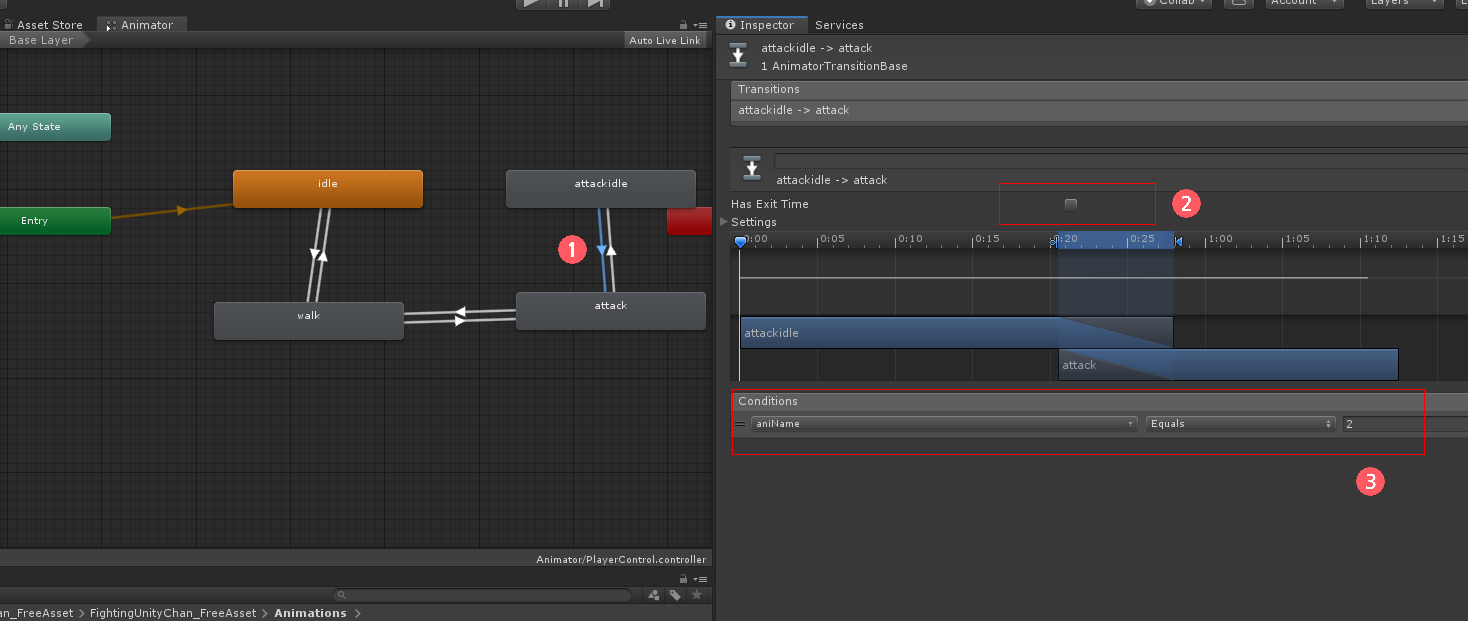
idle <- attackidle 사이에 Make Transition을 연결하고 화살표를 선택하여 Has Exit Time을 체크 해제하고
Conditions에서 aniName , Eqals , 0을 선택한다
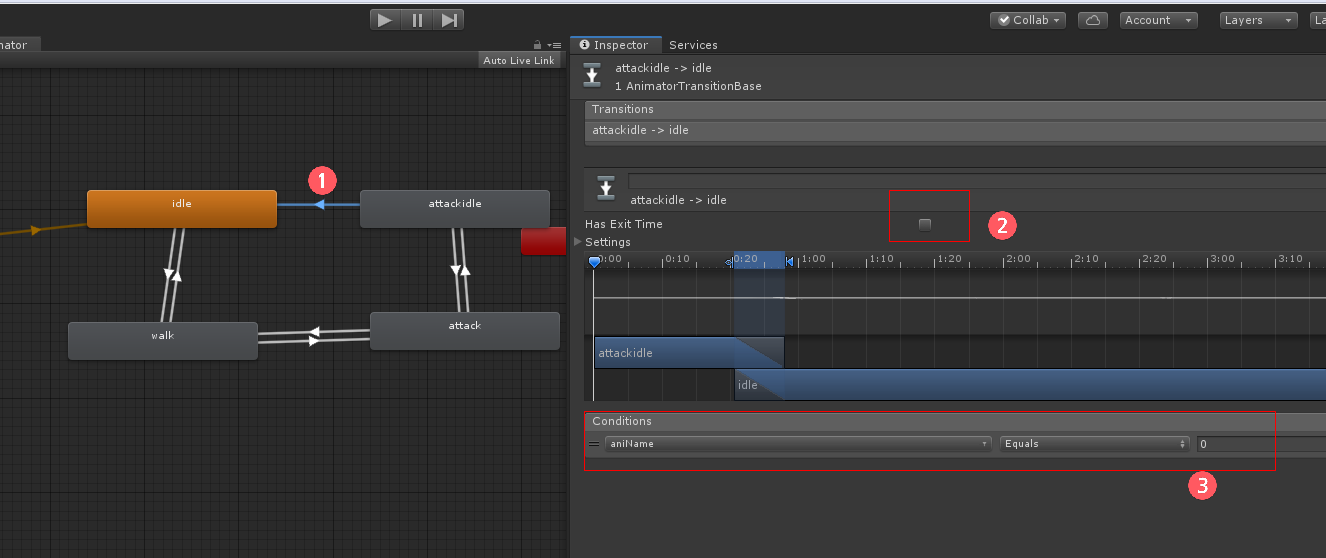
idle -> attackidle 사이에 Make Transition을 연결하고 화살표를 선택하여 Has Exit Time을 체크 해제하고
Conditions에서 aniName , Eqals , 3을 선택한다
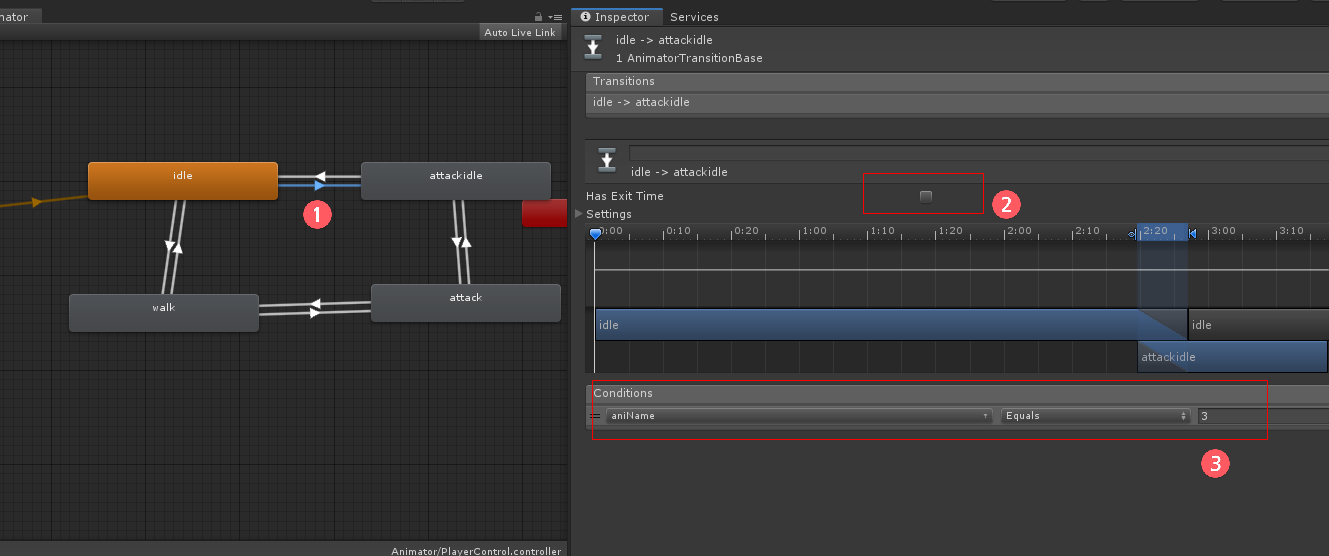
walk <- attackidle 사이에 Make Transition을 연결하고 화살표를 선택하여 Has Exit Time을 체크 해제하고
Conditions에서 aniName , Eqals , 1을 선택한다

idle <- attack 사이에 Make Transition을 연결하고 화살표를 선택하여 Has Exit Time을 체크 해제하고
Conditions에서 aniName , Eqals , 0을 선택한다
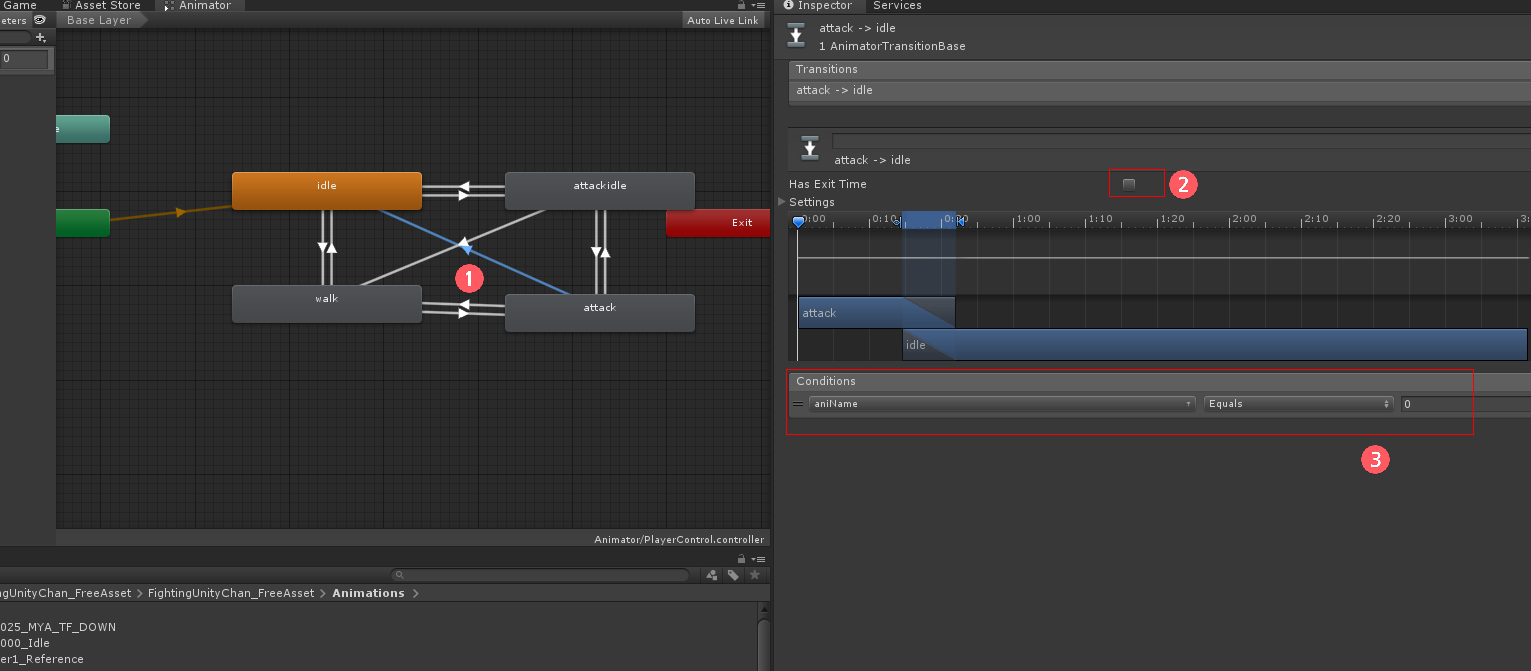
idle -> attack 사이에 Make Transition을 연결하고 화살표를 선택하여 Has Exit Time을 체크 해제하고
Conditions에서 aniName , Eqals , 2를 선택한다
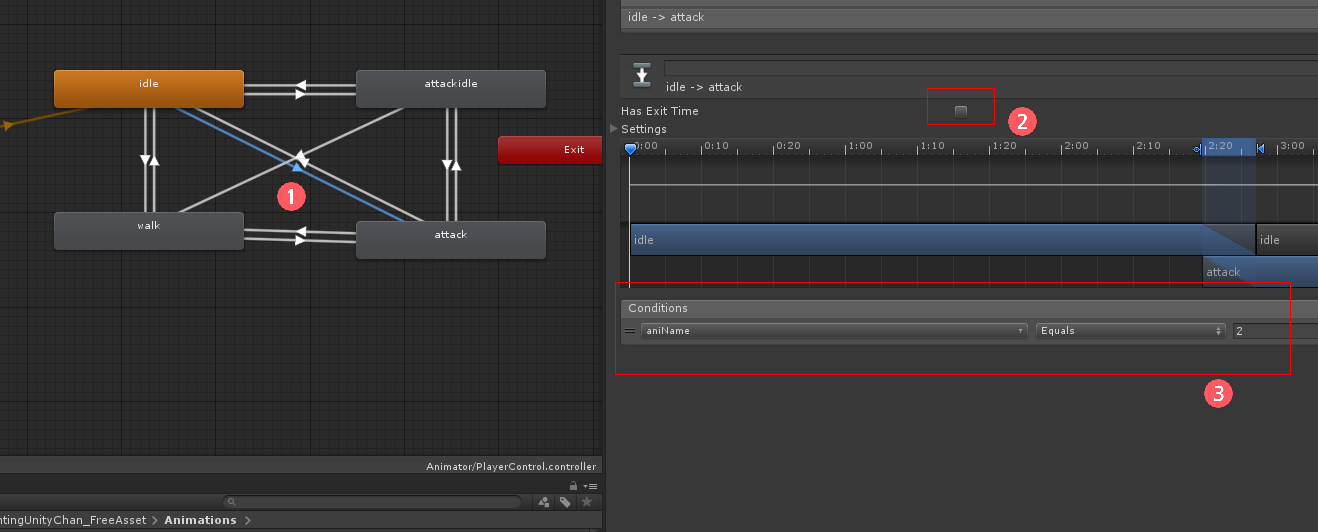
Assets/FightingUnityChan_FreeAsset/FightingUnityChan_FreeAsset/Animations/FUCM02_0025_MYA_TF_DOWN에서 DamageDown을 드래그해서 Animator에 놓고 이름을 die 한다
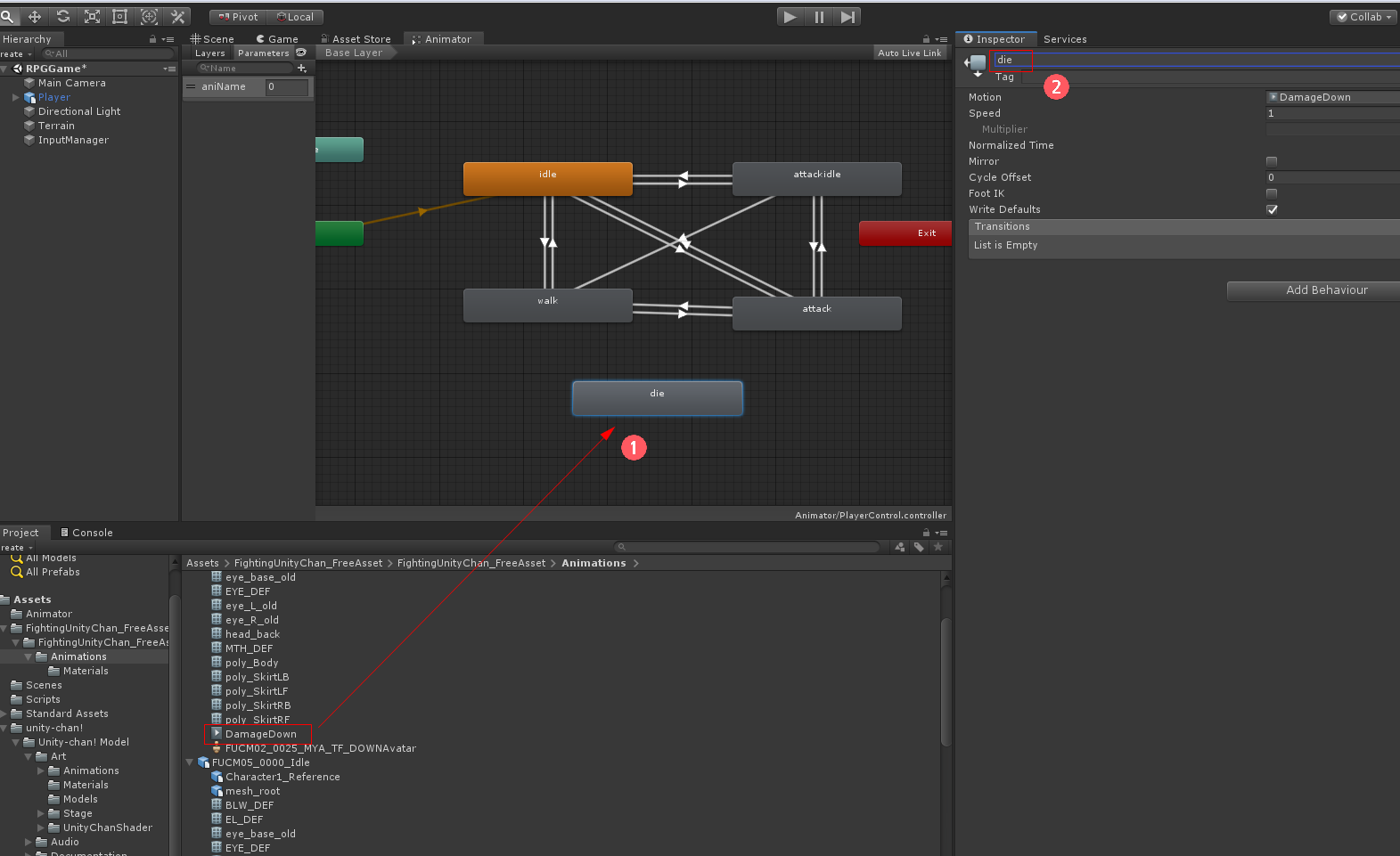
die <- attack 사이에 Make Transition을 연결하고 화살표를 선택하여 Has Exit Time을 체크 해제하고
Conditions에서 aniName , Eqals , 4를 선택한다
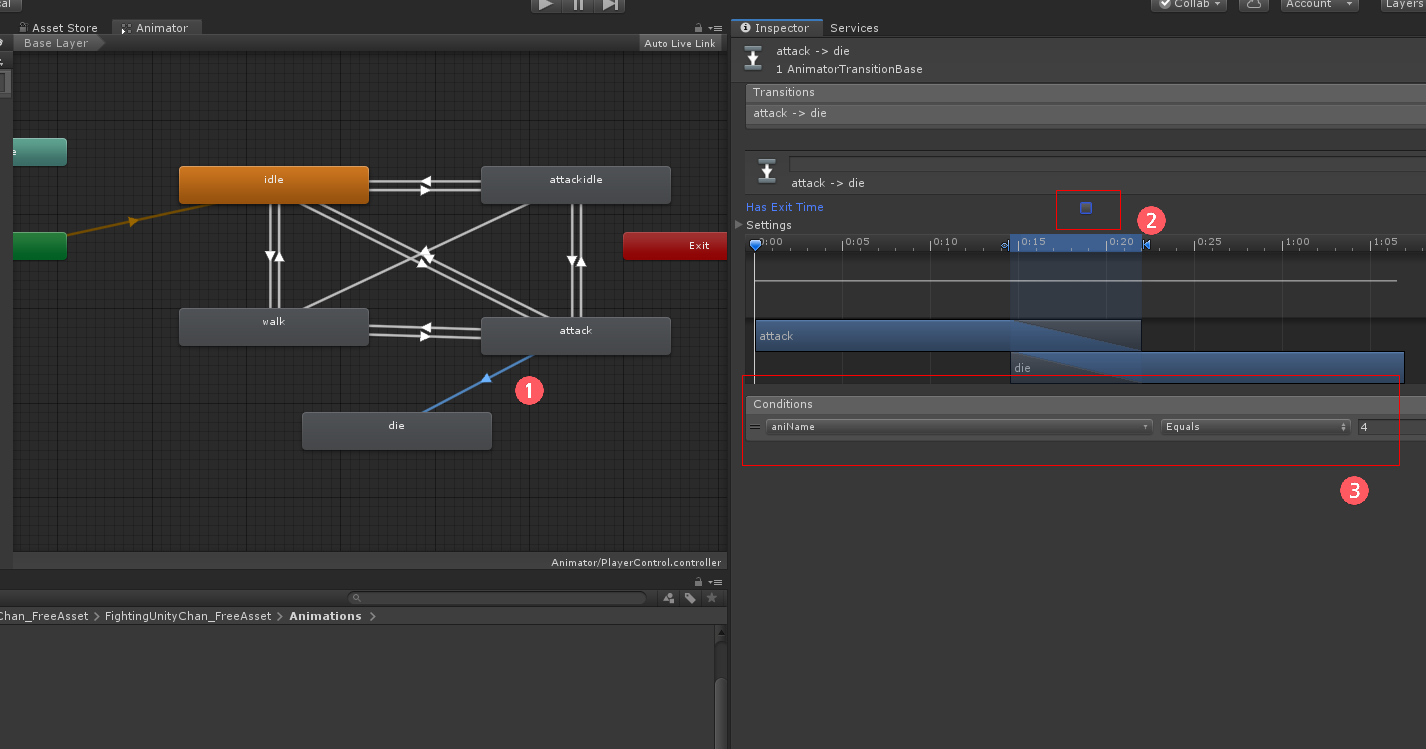
die <- attackidle 사이에 Make Transition을 연결하고 화살표를 선택하여 Has Exit Time을 체크 해제하고
Conditions에서 aniName , Eqals , 4를 선택한다
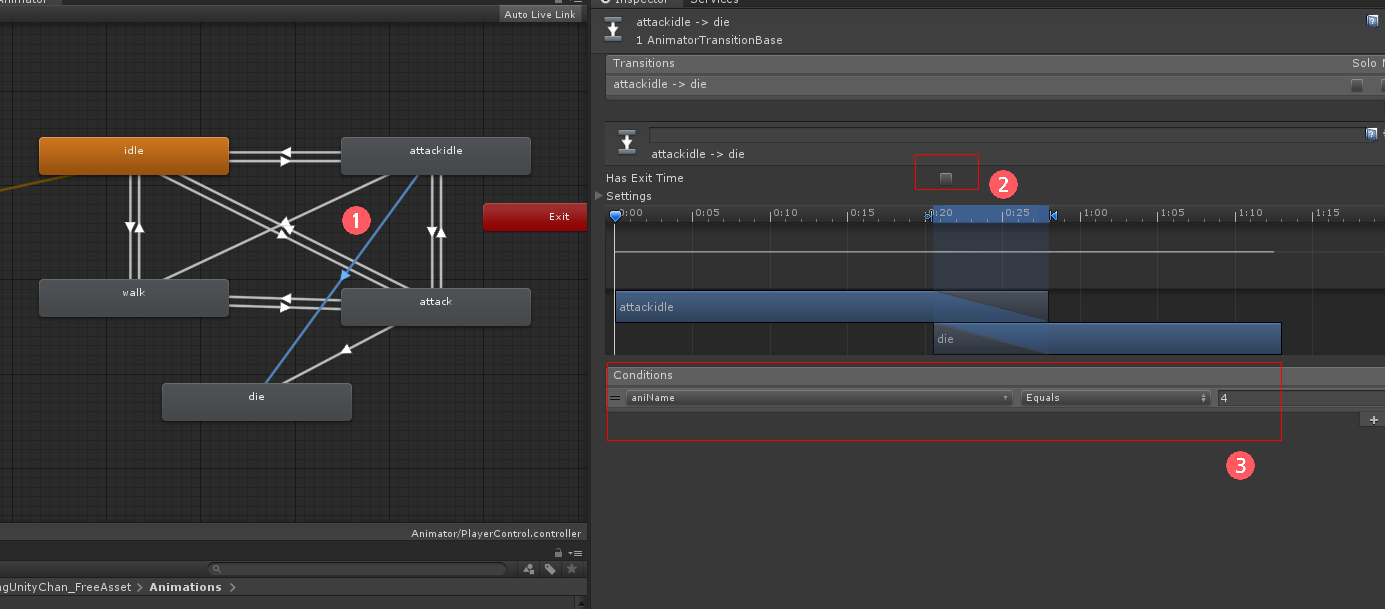
die <- idle 사이에 Make Transition을 연결하고 화살표를 선택하여 Has Exit Time을 체크 해제하고
Conditions에서 aniName , Eqals , 4를 선택한다
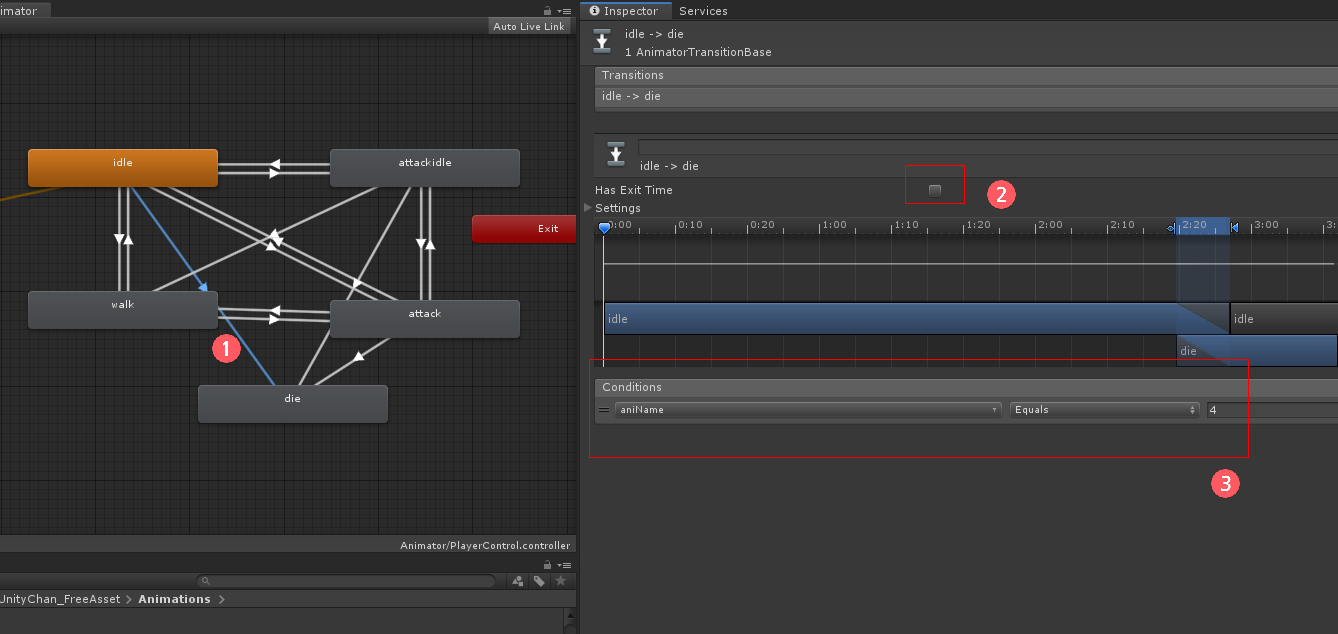
die <- walk사이에 Make Transition을 연결하고 화살표를 선택하여 Has Exit Time을 체크 해제하고
Conditions에서 aniName , Eqals , 4를 선택한다
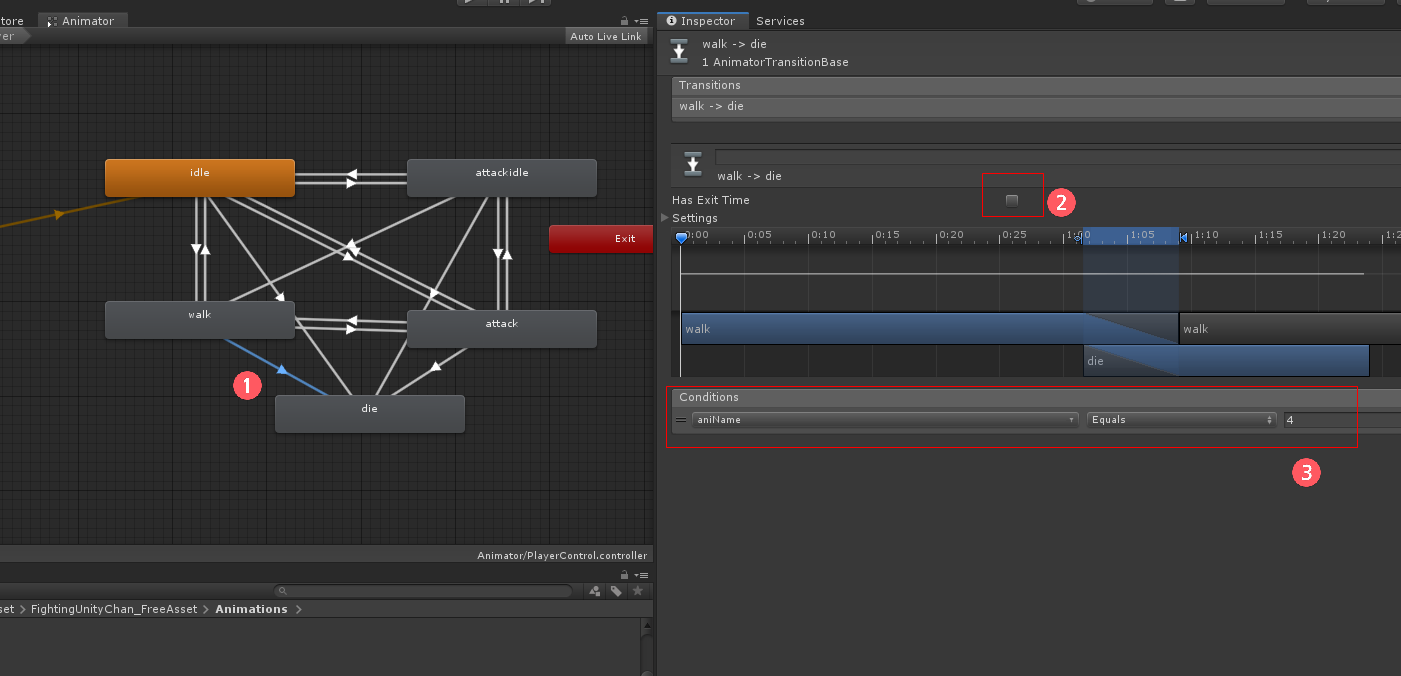
Player의 Animator 등록을 완료하였습니다
'게임 만들기 강좌 > 유니티 3D RPG 게임만들기' 카테고리의 다른 글
| unity 유니티 게임 만들기 RPG 게임만들기 6 Player 이동 하기 캐릭터 이동 시키기 (4) | 2019.06.27 |
|---|---|
| unity 유니티 게임 만들기 RPG 게임만들기 5 PlayerFSM 및 PlayerAni (0) | 2019.06.26 |
| unity 유니티 게임 만들기 RPG 게임만들기 3 캐릭터 InputManager 만 들기 클릭이동 Click Move (1) | 2019.06.24 |
| unity 유니티 게임 만들기 RPG 게임만들기 2 Player Character 생성 및 Animator Controller (0) | 2019.06.23 |
| unity 유니티 게임 만들기 RPG 게임만들기 1 Terrain 만들기 (0) | 2019.06.22 |